Windows 10 жүйесінде құпия экран жазу құралын қалай пайдалануға болады
07 наурыз, 2022 ж. • Өткізілген: телефон экранын жазу • Дәлелденген шешімдер
Экранды жазудың көптеген мүмкіндіктері бар. Адам ойындарда немесе басқа техникалық нәрселерде қалай істеу керектігі туралы бейнелерді жасау үшін экранын жаза алады, кейбіреулері белгілі бір бағдарламалық құралды пайдалану жолын көрсету үшін экранын жазып алады, ал басқалары басқаларға презентация жасауға немесе көрсетуге көмектесу үшін жасай алады. Айтыңызшы, досыңызға көмектесу.
Android, iOS және Windows сияқты бағдарламалық жасақтамасы бар құрылғыларда экранды жазу үшін осы іске қатысты көптеген әртүрлі андроид жазғыш қолданбалары пайда болды. Дегенмен, жазуды қажет ететін барлық пайдалы нәрселер Android және iOS операциялық жүйелері бар мобильді құрылғыларда қол жетімді емес.
Көбінесе бұл белгілі бір мақсатқа жету үшін экрандарын жазу қажет жұмыс үстелі компьютерлері немесе ноутбуктер.
Windows 10 жүйесіндегі құпия экран жазу құрылғысы туралы білу үшін одан әрі оқыңыз.
- Windows 10 жүйесіндегі құпия экран жазу құрылғысы
- 10 терезесінде ойын жолағын жазу экранын қалай пайдалануға болады
- Үздік ойын жазу экран бағдарламалық қамтамасыз ету -Wondershare MirrorGo
1-бөлім: Windows 10 жүйесіндегі құпия экран жазу құралы
1. Windows 10:
Windows 10 — Microsoft корпорациясы жасаған операциялық жүйе. Ол 2014 жылдың қыркүйегінде ашылды.
Қазіргі уақытта бұл Microsoft корпорациясының нарықтағы соңғы операциялық жүйесі.
Windows 10 - Windows Xp, Windows 7, Windows 8 және Windows 8.1 сияқты Windows ОЖ-нің бұрынғы нұсқаларының мұрагері.
Windows 10 өз пайдаланушыларына Windows 7 және Windows 8 немесе 8.1 жүйелерінде бұрыннан бар екі түрлі көрініс арасында ауысу мүмкіндігін береді. Пайдаланушылар Windows 8 немесе 8.1 жүйесін ноутбуктерінде сенсорлық экрансыз пайдалануда айтарлықтай қиындықтарға тап болады. Windows 7 шарлау тақтасы немесе тінтуірге бағытталған. Дегенмен, Windows 10 екеуінің арасында ауысу мүмкіндігімен екеуіне де назар аударады.
Windows 10 қауіпсіз етілді, жақсырақ онлайн қызметтері бар. Ол сонымен қатар Internet Explorer-ді аяқтағаннан кейін заманауи веб-шолғышты және оның орнына Microsoft Edge-ті ұсынды.
2. Windows 10 құпия экран жазу құрылғысы:
Windows 10 құпия экран жазу құрылғысы Windows 10 жүйесінде енгізіліп жатқан көптеген жаңа мүмкіндіктердің бірі болып табылады. Windows 10 экранды жазу жасырын мүмкіндік, ол ойын тақтасы ретінде де жұмыс істейді. Ойын тақтасының мүмкіндігі - біз қалаған кезде пайда болатын шағын құралдар жинағы.
Бұл Windows 10 жүйесіндегі экран жазу құралының құпия құралы, көптеген адамдар өздерінің 10 терезесінде Gamebar атауымен опция бар екенін білмейді.
Сондықтан біз «Secret Screen Recorder Windows 10 құралы» терминін қолдандық.
Ойын тақтасын « Windows логотипі пернесі + G » басу арқылы шығаруға болады .
3. Мынадай көрінеді:

4. Windows 10 Secret Screen Recorder мүмкіндігі:
- 1. Экранды түсіру сияқты әрекеттерді орындаңыз және ол экраныңыздың Windows 10 жүйесінде экранды жазу ретінде де жұмыс істейді.
- 2. «Жазу» түймесін басу арқылы ол Windows 10 жүйесінде құпия экран жазу құралы ретінде жұмыс істей алады.
- 3.Параметрлер түймесі оны реттеуге және басқа әрекеттерді орындауға мүмкіндік береді.
- 4.Xbox түймесі сізді Xbox қолданбасына апарады.
- 5. Ойын тақтасының оң жағындағы 3 жолақ Gamebar құралын экранның кез келген жеріне сүйреп апаруға мүмкіндік береді.
5. Геймбардың кеңейтім болуы туралы:
Ойын тақтасы қолданбаның өзі емес. Бұл қолданба емес, қосымша мүмкіндік. Gamebar — Xbox қолданбасының Game DVR мүмкіндігі. Сондықтан бұл ерекше мүмкіндік оның ата-анасы арқылы келеді, ал сол ата-ана «Xbox қолданбасы».
Xbox қолданбасы Windows 10 кірістірілген жүйесінде бұрыннан бар. Осыған қарамастан, Xbox желісі арқылы скриншоттарды және Windows 10 экранын жазу жұмысын тікелей бөлісу мүмкіндігін елестетіп көріңіз! Міне, сондықтан Gamebar кеңейтімі Windows 10 кірістірілген экран жазуы деп айта аласыз.
2-бөлім: Windows 10 жүйесінде құпия экран жазу құралын қалай пайдалануға болады
Мұнда бірінші орындалатын нәрсе, әрине, сіздің жұмыс үстеліңізде немесе ноутбукта орнатылған Windows 10 нұсқасы болуы керек. Әзіл, бұл қазірдің өзінде түсінікті.
Жоғарыда айтылғандай, ойын тақтасын экранды жазу ретінде пайдалануға болады Windows 10. Ол оның артындағы кез келген ашық қолданбада экранды жаза алады. Тек жұмыс үстелінде емес!
Міне, «Gamebar» көмегімен қол жеткізуге болатын нәрселердің тізімі:
- 1. «Камера белгішесін» басу арқылы скриншотты алыңыз немесе «Windows логотипі пернесі + Alt + Print Screen» жылдам пернесін басыңыз.
- 2. «Қызыл нүктені» басу арқылы Windows 10 экранын жазыңыз немесе «Windows логотипі пернесі + Alt + R» жылдам пернесін басыңыз.
- 3. "Xbox белгішесін" басу арқылы Xbox қолданбасын ашыңыз.
- 4. Gamebar параметрлерін және Game DVR параметрлерін қоса, басқа жазу параметрлерін өзгертіңіз.
Егжей-тегжейлі қадамдық әдіс төменде егжей-тегжейлі сипатталған. Әрі қарай оқыңыз.
A: Windows 10 экран жазу құралы арқылы скриншотты қалай түсіруге болады:
Скриншотты алу үшін Windows 10 құпия экран жазу құралын қалай пайдалану керектігі берілген.
1-қадам: Ойын тақтасын ашыңыз:
Ойын тақтасын ашу үшін жылдам пернені басыңыз. Оны келесі пернелерді басу арқылы жасауға болады: «Windows логотипі пернесі + G»
Ескерту:
1. Ойын тақтасы фондық режимде ашылған қолданбалар болғанда ғана көрсетіледі. Ол жұмыс үстелінде немесе қолданбалар арасында ауысу кезінде ашылмайды. Қолданба жазбасы жасалатын мақсатты қолданба болуы керек. Қолданба ойын немесе Mozilla Firefox сияқты кез келген басқа қолданба болуы мүмкін.
2. Ойын тақтасы жаңа қолданбада бірінші рет ашылғанда, ол мақсатты қолданбаның ойын екенін немесе ойын емес екенін растауды сұрайтын хабарды шығарады. «Иә, бұл ойын» опциясын тексеріңіз.
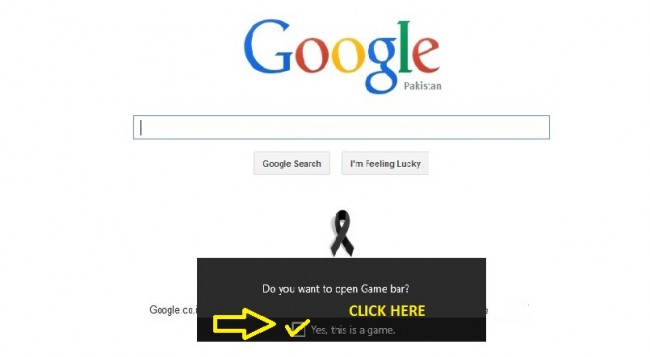
2-қадам: Скриншот түсіріңіз:
Ойын тақтасындағы «Камера белгішесін» басыңыз, сонда мақсатты қолданбаның скриншоты түсірілгені туралы хабарланады.

Скриншот әдепкі бойынша "Осы компьютер > Бейнелер > Түсірулер" қалтасында сақталады.
B: Windows 10 Secret Screen Recorder көмегімен экранды қалай жазуға болады:
1-қадам: Ойын тақтасын ашыңыз. Ол үшін «Windows логотипті перне + G» пернесін басыңыз.
2-қадам: Экранды жазуды бастау:
Осы мақсатта, мақсатты қолданбаны аяқтаған кезде , Windows 10 жүйесінде экранды жазуды бастау үшін «Қызыл нүкте» түймесін басыңыз.

Жазылған бейнелер әдепкі бойынша "Осы компьютер > Бейнелер > Түсірулер" жолында көрсетіледі .
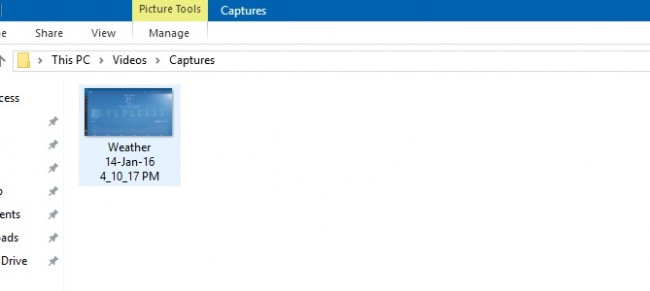
* Барлық пернетақта пернелерінің тізімі мақаланың соңында берілген.
C: Windows 10 жүйесінде ойын тақтасының параметрлерін қалай орнатуға болады:
1-қадам. Осы мақсатта ойын тақтасындағы параметрлер түймесін басыңыз:

2-қадам. Төменде көрсетілгендей геймбар мүмкіндігінде қажетті параметрлерді орнатыңыз:
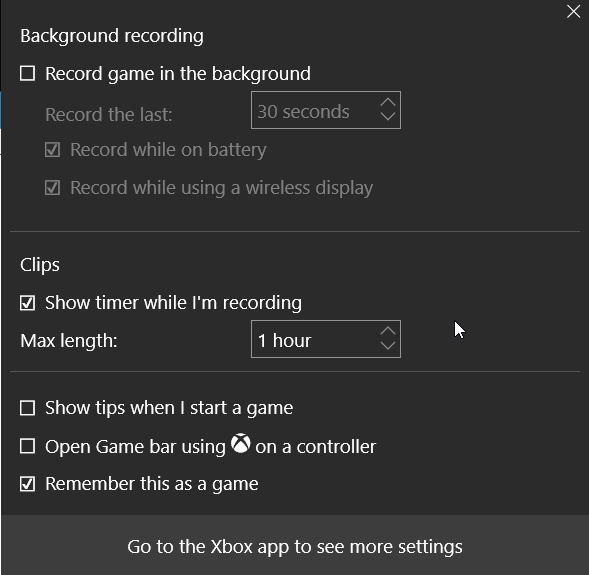
Қадам 3.Егер сіз DVR параметрлеріне өткіңіз келсе, жай ғана «Қосымша параметрлерді көру үшін Xbox қолданбасына өтіңіз» түймесін басыңыз.
Сіз төмендегі экранға қайта бағытталасыз:
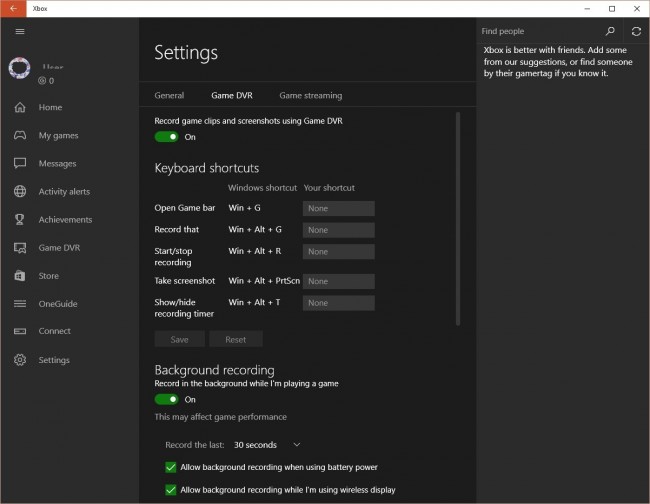
Мұнда сіз скриншоттарды түсіруге немесе геймплейді жазуға, Ойынның өзіне, төте жолдар мен жылдам пернелерге және басқа нәрселерге қатысты барлық параметрлерді жасай аласыз!
Осылайша, Windows 10 құпия экран жазу құрылғысы ақыры ашылды.
Кеңестер:
*ДК-де ойын ойнап жатқанда, мұнда клиптер мен скриншоттарды жазу үшін пайдалануға болатын төте жолдар берілген.
- • Windows логотипі пернесі + G: Ойын жолағын ашыңыз
- • Windows логотипі пернесі + Alt + G: соңғы 30 секундты жазу (жазылған уақыт мөлшерін Ойын жолағы параметрлерінде өзгертуге болады)
- • Windows логотипті перне + Alt + R: Жазуды бастау/тоқтату
- • Windows логотипі пернесі + Alt + Print Screen: Ойынның скриншотын түсіріңіз
- • Windows логотипі пернесі + Alt + T: жазу таймерін көрсету/жасыру
- • Сондай-ақ, сізде өзіңіздің таңбашаларыңызды қосу мүмкіндігі бар. Ол үшін Xbox қолданбасын ашып, Параметрлер ойыны DVRKkeyboard таңбашаларына өтіңіз.
3-бөлім. Ойын жазу экранына арналған ең жақсы Android экран жазу құрылғысы
Ойын экранын жазу үшін Windows 10 жүйесіндегі құпия экран жазу құралын пайдаланудан басқа. Ойын экранын жазудың тағы бір жолы бар, ол HQ экранын жазудан да артық, сонымен қатар Android телефонындағы ойындарды компьютерге жаза алады . MirrorGo Android Recorder бағдарламалық құралын ұсынамыз .
Whondershare MirrorGo – танымал Android экран жазу құрылғысы. Android пайдаланушысы өз компьютерінде мобильді ойындарды пайдалана алады, оларға үлкен ойындар үшін үлкен экран қажет. Сондай-ақ саусағыңыздың ұштарынан тыс толық бақылау. Ең бастысы, классикалық ойынды жазуға, маңызды нүктелерде экранға түсіруге және құпия қимылдарды бөлісуге және келесі деңгейдегі ойынды үйретуге болады. Ойын деректерін синхрондау және сақтау, сүйікті ойыныңызды кез келген жерде ойнау.
Төмендегі ойын экранын жазуға арналған бағдарламалық құралды тегін жүктеп алыңыз:

MirrorGo Android рекордері
Android құрылғыңызды компьютеріңізге айналдырыңыз!
- Басқаруды жақсарту үшін Android мобильді ойындарын компьютерде пернетақта мен тінтуір арқылы ойнаңыз .
- SMS, WhatsApp, Facebook, т.б. компьютердің пернетақтасын пайдаланып хабарларды жіберіңіз және алыңыз.
- Телефонды көтерместен бір уақытта бірнеше хабарландыруларды қараңыз.
- Толық экранды пайдалану үшін компьютерде Android қолданбаларын пайдаланыңыз.
- Классикалық ойынды жазып алыңыз .
- Маңызды нүктелерде экранды түсіру .
- Құпия қимылдармен бөлісіп, келесі деңгейдегі ойынды үйретіңіз.
Сізге де ұнауы мүмкін
Экран жазу құрылғысы
- 1. Android экран жазу құрылғысы
- Ұялы телефонға арналған ең жақсы экран жазу құрылғысы
- Samsung экран жазу құрылғысы
- Samsung S10 телефонындағы экранды жазу
- Samsung S9 телефонындағы экранды жазу
- Samsung S8 телефонындағы экранды жазу
- Samsung A50 телефонындағы экранды жазу
- LG құрылғысында экранды жазу
- Android телефон жазу құрылғысы
- Android экранды жазу қолданбалары
- Аудио көмегімен экранды жазу
- Түбір арқылы экранды жазу
- Android телефонына арналған қоңырау жазу құрылғысы
- Android SDK/ADB көмегімен жазу
- Android телефон қоңырауларын жазу құрылғысы
- Android жүйесіне арналған бейне жазу құрылғысы
- 10 үздік ойын жазу құрылғысы
- Үздік 5 қоңырау жазу құрылғысы
- Android Mp3 рекордері
- Тегін Android дыбыс жазу құрылғысы
- Түбірі бар Android жазу экраны
- Бейне қосылуын жазыңыз
- 2 iPhone экран жазу құрылғысы
- iPhone-да экранды жазуды қалай қосуға болады
- Телефонға арналған экран жазу құрылғысы
- iOS 14 жүйесінде экранды жазу
- Ең жақсы iPhone экран жазу құрылғысы
- iPhone экранын қалай жазуға болады
- iPhone 11 телефонындағы экранды жазу
- iPhone XR телефонындағы экранды жазу
- iPhone X телефонындағы экранды жазу
- iPhone 8 телефонындағы экранды жазу
- iPhone 6 телефонындағы экранды жазу
- iPhone-ды джейлбрейксіз жазыңыз
- iPhone дыбысына жазу
- iPhone скриншоты
- iPod құрылғысында экранды жазу
- iPhone экранынан бейне түсіру
- Тегін экран жазу құрылғысы iOS 10
- iOS жүйесіне арналған эмуляторлар a
- iPad үшін тегін экран жазу құрылғысы
- Жұмыс үстеліне жазуға арналған ақысыз бағдарламалық құрал
- Компьютерде геймплейді жазып алыңыз
- iPhone телефонындағы экран бейне қолданбасы
- Онлайн экран жазу құрылғысы
- Clash Royale ойынын қалай жазуға болады
- Pokemon GO ойынын қалай жазуға болады
- Геометриялық сызықша жазу құрылғысы
- Майнкрафтты қалай жазуға болады
- YouTube бейнелерін iPhone-ға жазыңыз
- 3 Компьютердегі экранды жазу



Джеймс Дэвис
штаттық редактор